A Samsung sempre demora para atualizar os seus smartphones e até mesmo entre os TOP os Galaxys quase sempre são os últimos. E no Brasil a situação é ainda pior! Porém como já saiu a atualização para o Galaxy A5 2017 idêntico ao vendido no mercado nacional, hoje você vai aprender Como atualizar Galaxy A5 2017 para Android 8.0 Oreo!
Como se trata da ROM Oficial da Samsung, você não perde a garantia ao fazer o procedimento. Siga atentamente todos os passos para tudo funcionar bem! Lembrando que você vai instalar primeiro o Android 7.0 e depois buscar update direto no aparelho, onde irá aparecer Android Oreo 8.0, ai é só instalar e aproveitar!
COMO ATUALIZAR GALAXY A5 2017 PARA ANDROID 8.0 OREO
INSTALAÇÃO
Arquivos Necessários
Instale os Drivers Samsung – Download AQUI!
Odin v3.13 – Versão indicada está dentro da pasta do Download AQUI!
OBS: Após instalar o Kies e o Odin, reinicie o PC/Notebook.
ROM Android 0.0 (stock firmware) – Samsung Galaxy A5 2017 SM-A520F – Download aqui!
É preciso fazer cadastro e login no site Sammobile para conseguir fazer o download da ROM.
Procedimento de Instalação
OBS: Este é um procedimento indicado apenas para usuários experientes. Faça por sua conta em risco. O Tudo em Tecnologia NÃO se responsabiliza por qualquer eventual dano causado em seu aparelho.
A atualização é somente para o Samsung Galaxy A5 2017 SM-A520F!
Carregue o seu telefone para pelo menos 75% de carga. Também não esqueça de fazer backup de todos os dados do seu Galaxy A5 2017. Tendo feito as etapas preparatórias acima, siga os passos a seguir.
OBS: Antes de seguir para os próximos passos, reset seu smartphone para as configurações originais de fábrica, removendo sua conta Google e Samsung! Também é recomendável remover o chip-SIM do seu smartphone antes de instalar a nova ROM.
Procedimento de Instalação
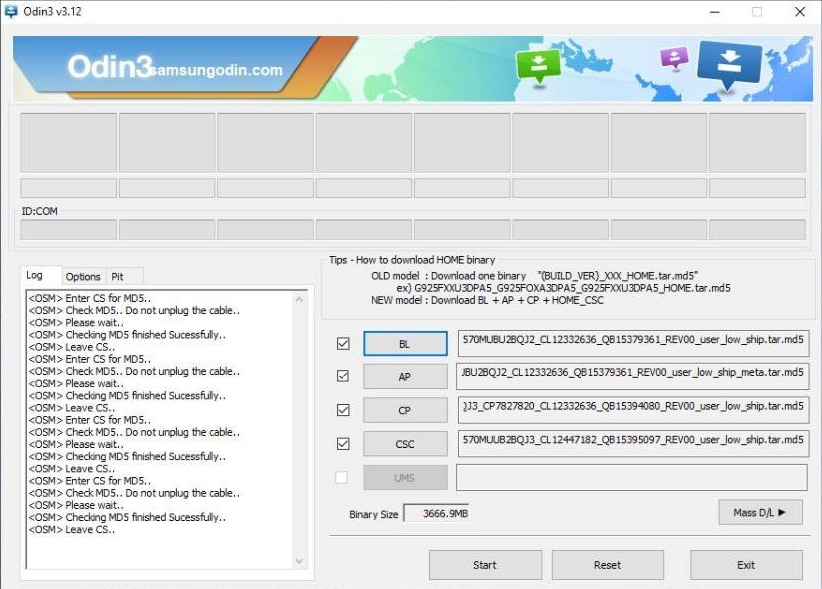
- Descompacte a ROM, pois usaremos o arquivo com o formato que foi extraído dela;
- Execute o Odin como administrador, e com o programa aberto, clique no botão AP e selecione o arquivo AP e em seguida selecione os outros arquivos: CP, CSC e BL, cada um em seu local exato, como mostra a imagem acima.
- Desligue o aparelho, em seguida o ligue, segurando os botões volume para baixo + Home + Power;
- Aperte o botão de volume para cima para confirmar a opreção e entrar no Modo Download;
- Conecte o aparelho ao PC, o Odin vai reconhecer o dispositivo e informar uma porta ID:COM;
- Confirme se as opções “Auto reboot” e “F. Reset Time” estão marcadas;
- Clique em START e espere todo o processo terminar.
O status “PASS!” vai indicar que o procedimento foi concluído. O telefone irá reiniciar já com sua nova atualização. A primeira inicialização pode demorar um pouco, mas não é nada anormal, apenas aguarde.






